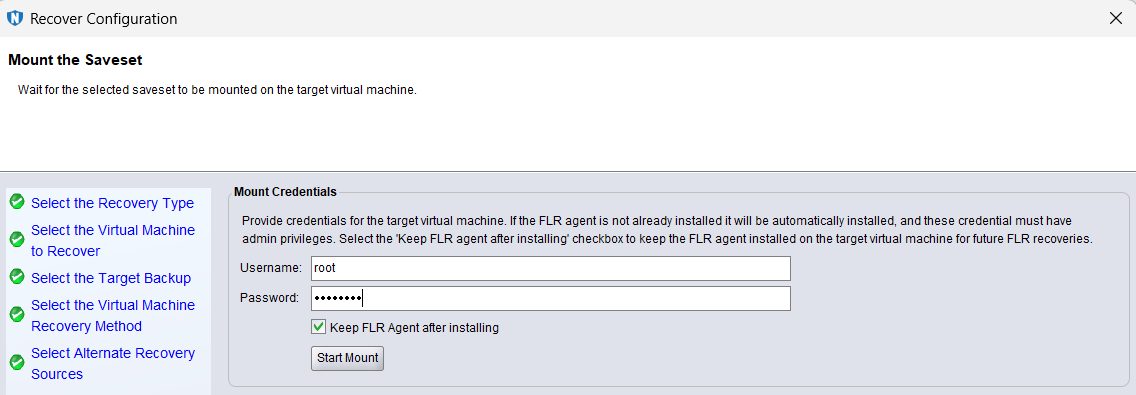VM 백업
사전 준비
vProxy, vCenter 필요
VM 백업이 에이전트 백업과 다른 점
- Group
- Action
VM Group 생성
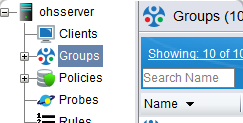
Group Type : VMware

VMware에서 vCenter 선택
백업할 VM 선택
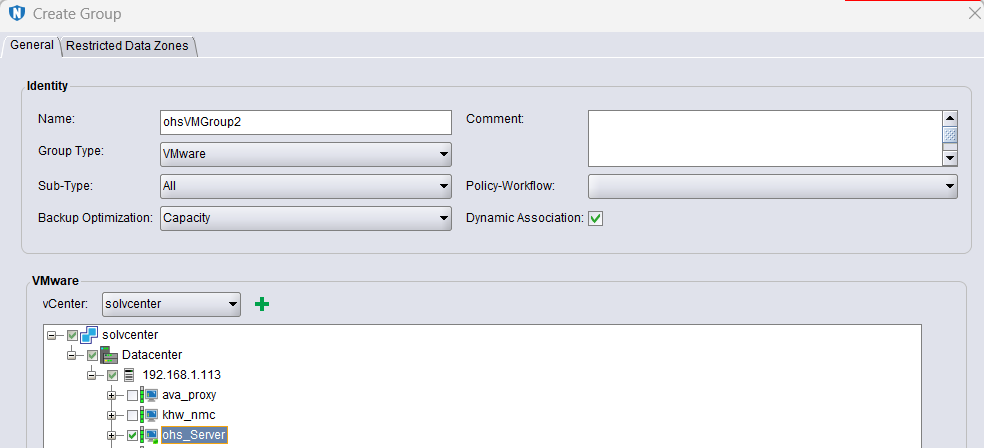
VM Group 생성 완료
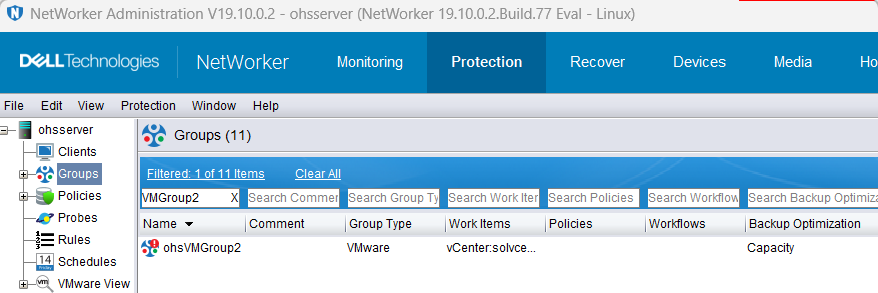
Policy 생성
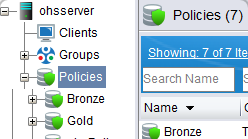
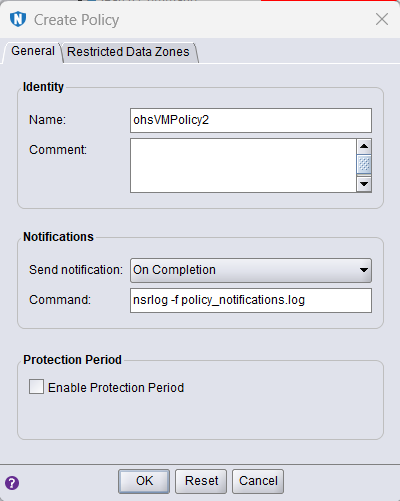
Workflow 생성
VMGroup 선택
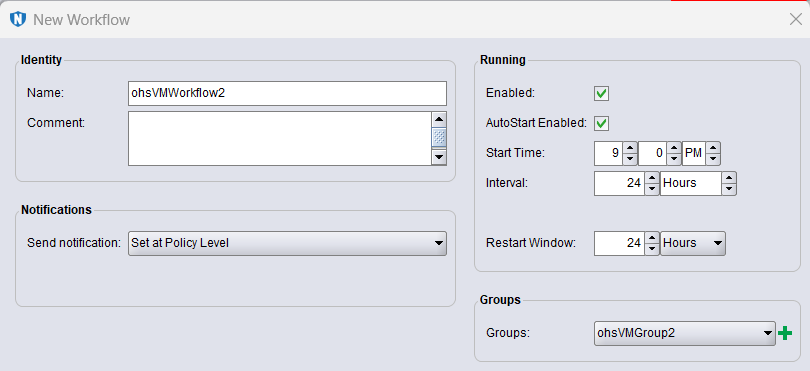
VM Action 생성
Backup Subtype : VMware (vProxy) 선택
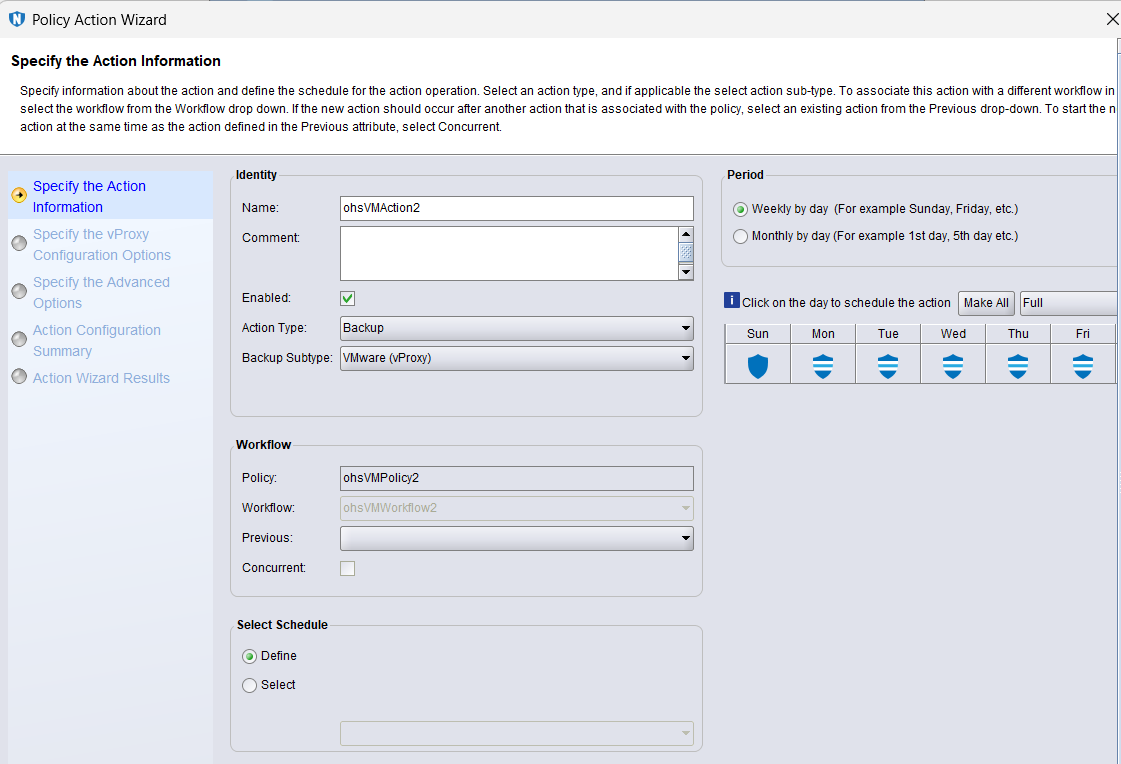
vProxy 선택
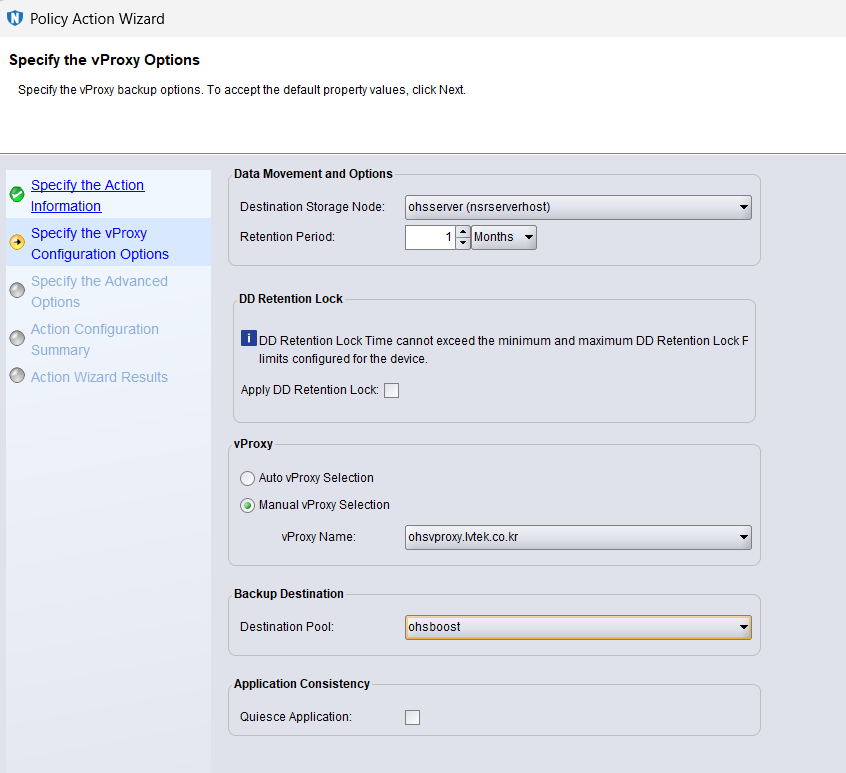
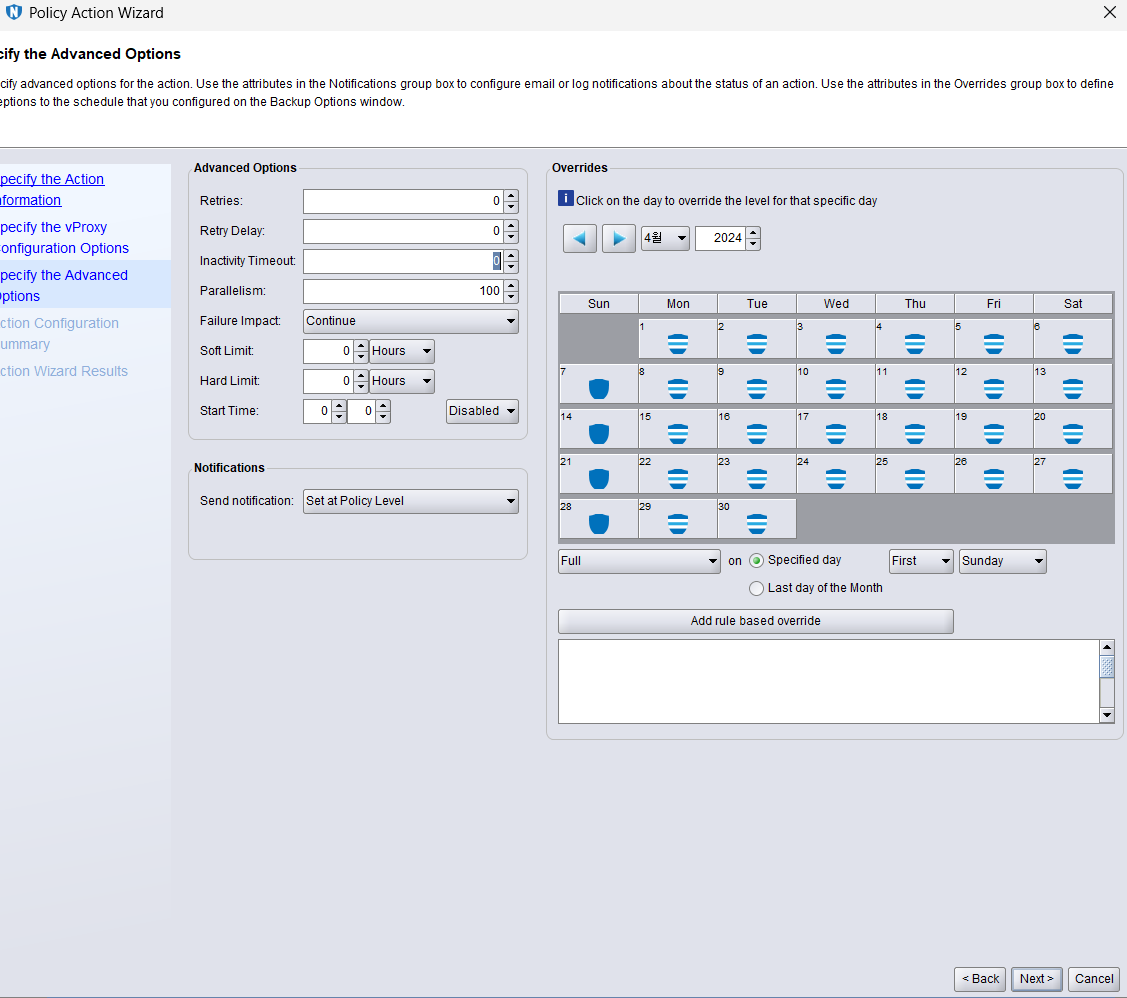
백업
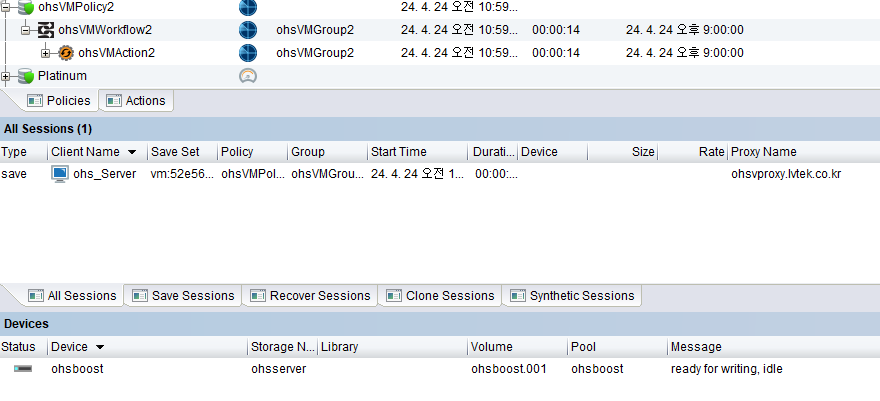
VM 복구
Networker Administration > Recover > New Recover

Virtual Machine Recovery 선택
vCenter 고르기

복구할 백업본 선택
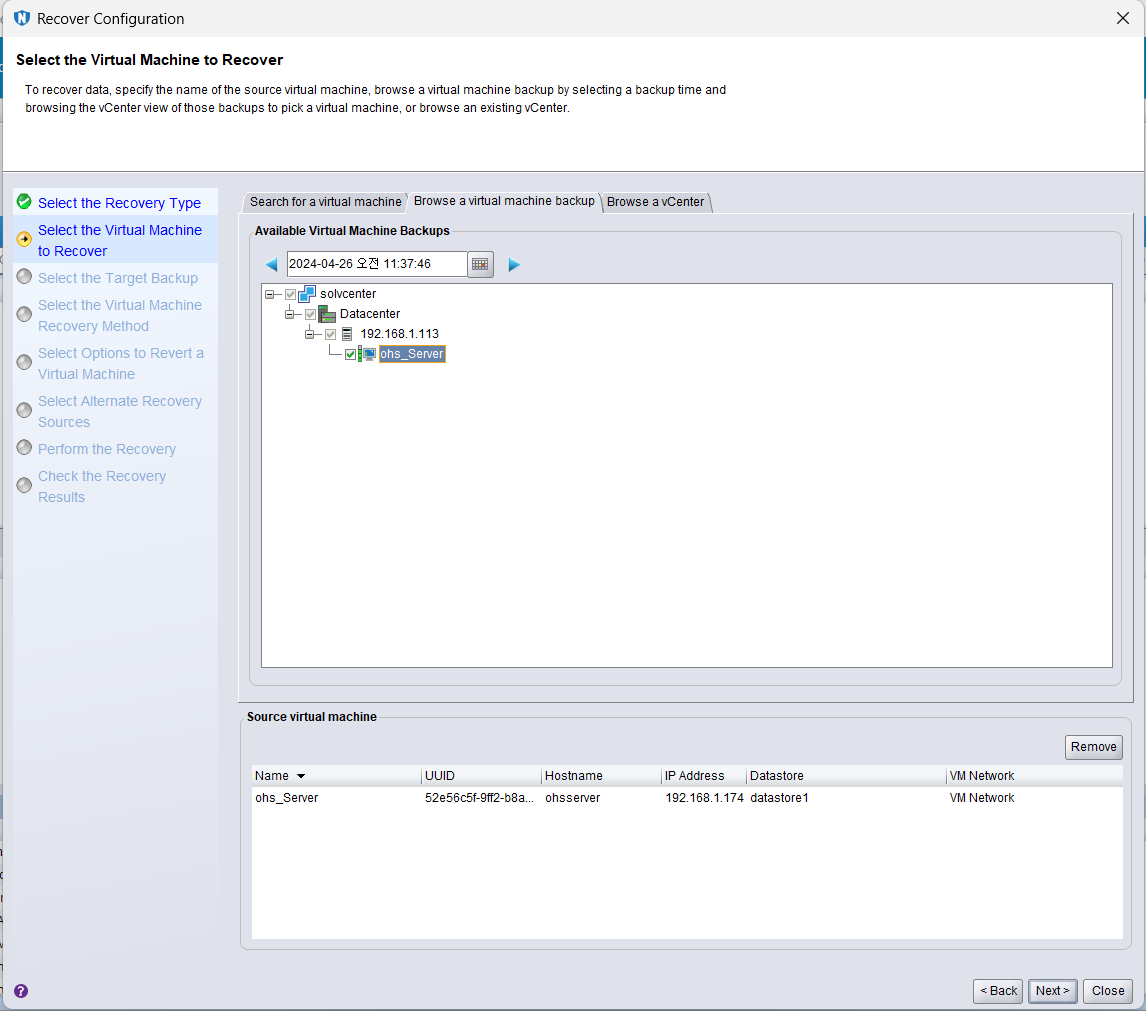
복구할 백업 파일 선택

복구 유형 선택

Revert a Virtual Machine : VM 백업 롤백
Instance Recovery : VM 백업의 인스턴스 복구. 한 번에 하나의 인스턴스 복구 세션만 수행 가능.
Virtual Machine Recovery : VM 복구. vProxy로 백업된 VM을 새 VM으로 복
Virtual Disk Recovery : 가상 디스크 복구. 가상 디스크 혹은 VMDK (Virtual Machine Disk) 복구.
Emergency Recovery : 응급 복구. VM을 ESXi Host로 복원해야할 때 사용.
File Level Recovery : 개별 파일 복구. (SQL DB로 트랜잭션 로그를 복원할 수도 있다)
보통 Virtual Machine Recovery (VM 통으로 복구)와 File Level Recovery (개별 파일 복구)만 사용한다
Virtual Machine Recovery
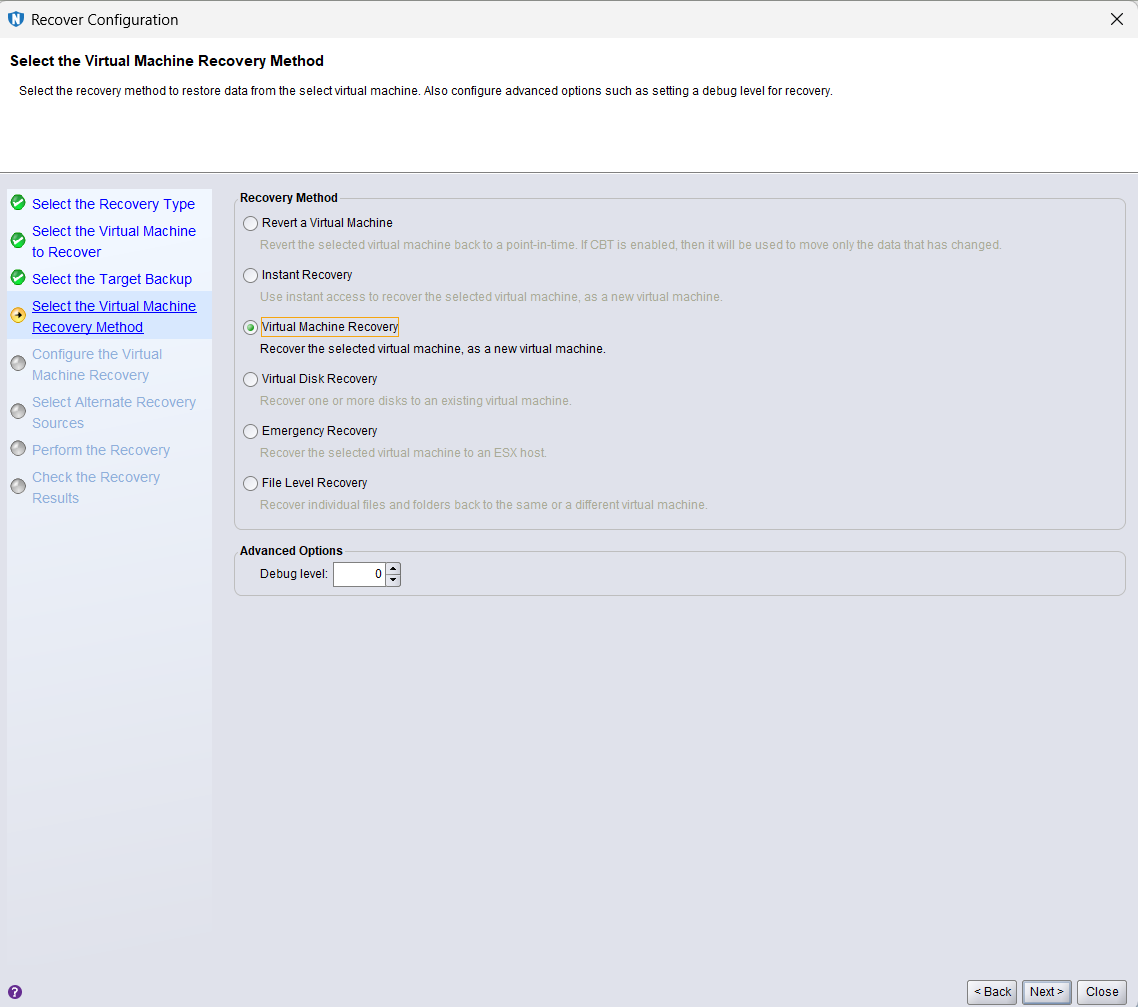
복구 지점 설정
Destination > 원하는 ESXi 선택
Recovery Options > 복구해서 새로 생성될 VM 이름, 복구 시 사용할 vProxy 선택
Recovery Data : 복구할 데이터 선택
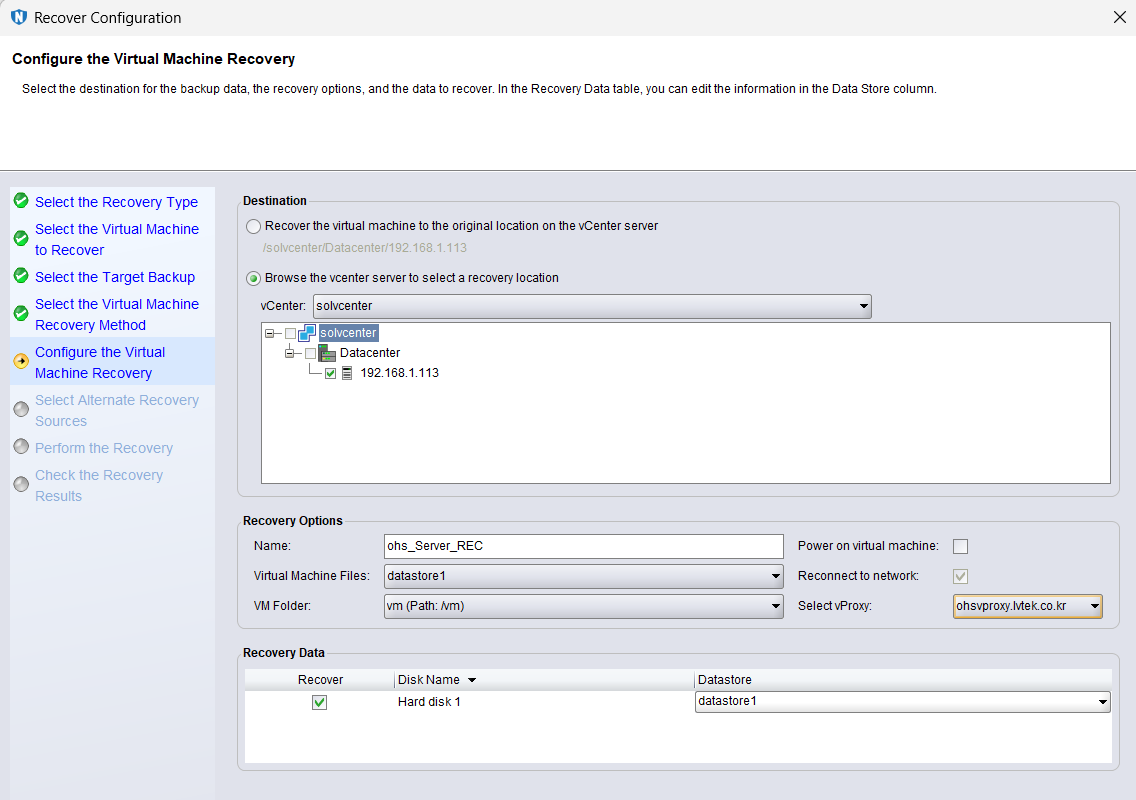
백업본이 저장된 장소 선택
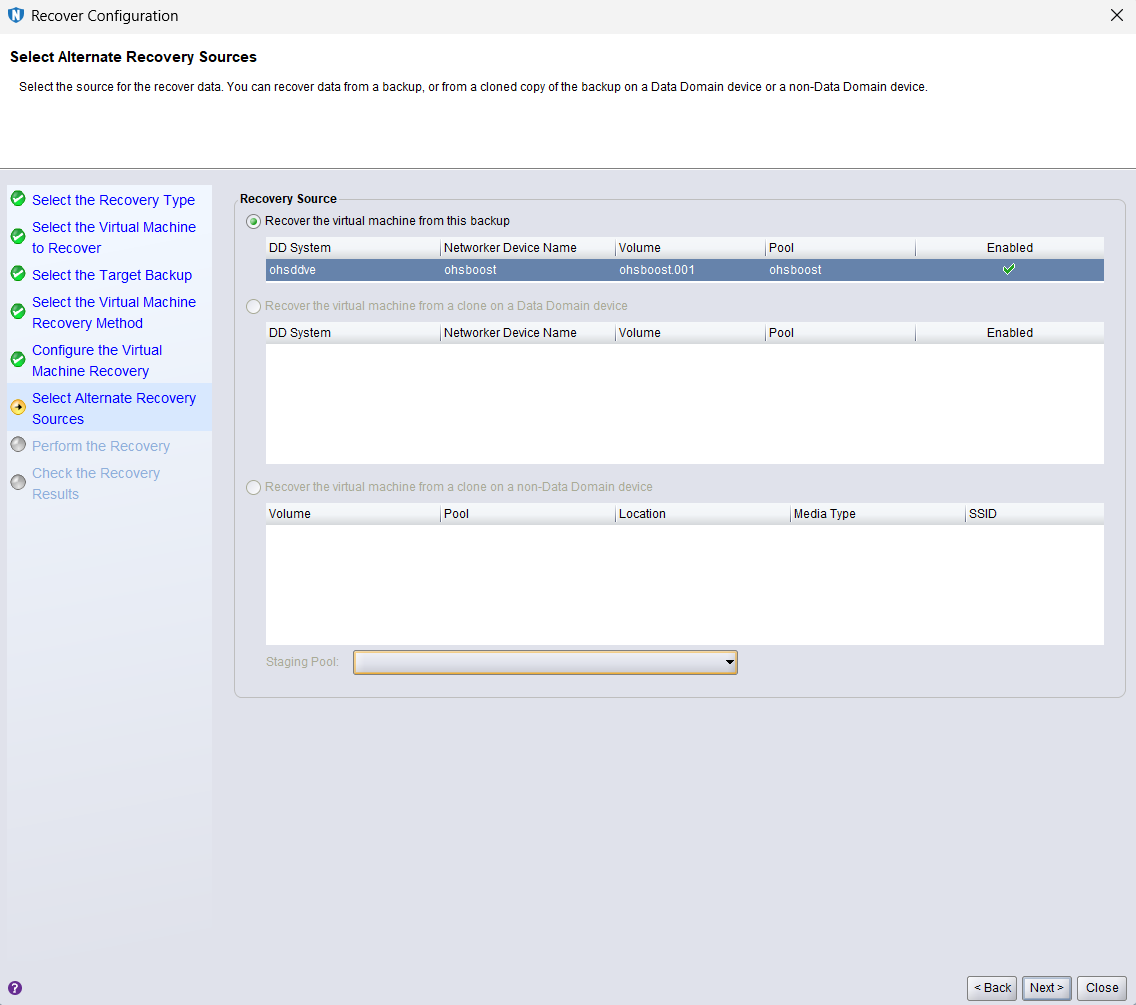
Recovery 이름과 시작 시간 설정
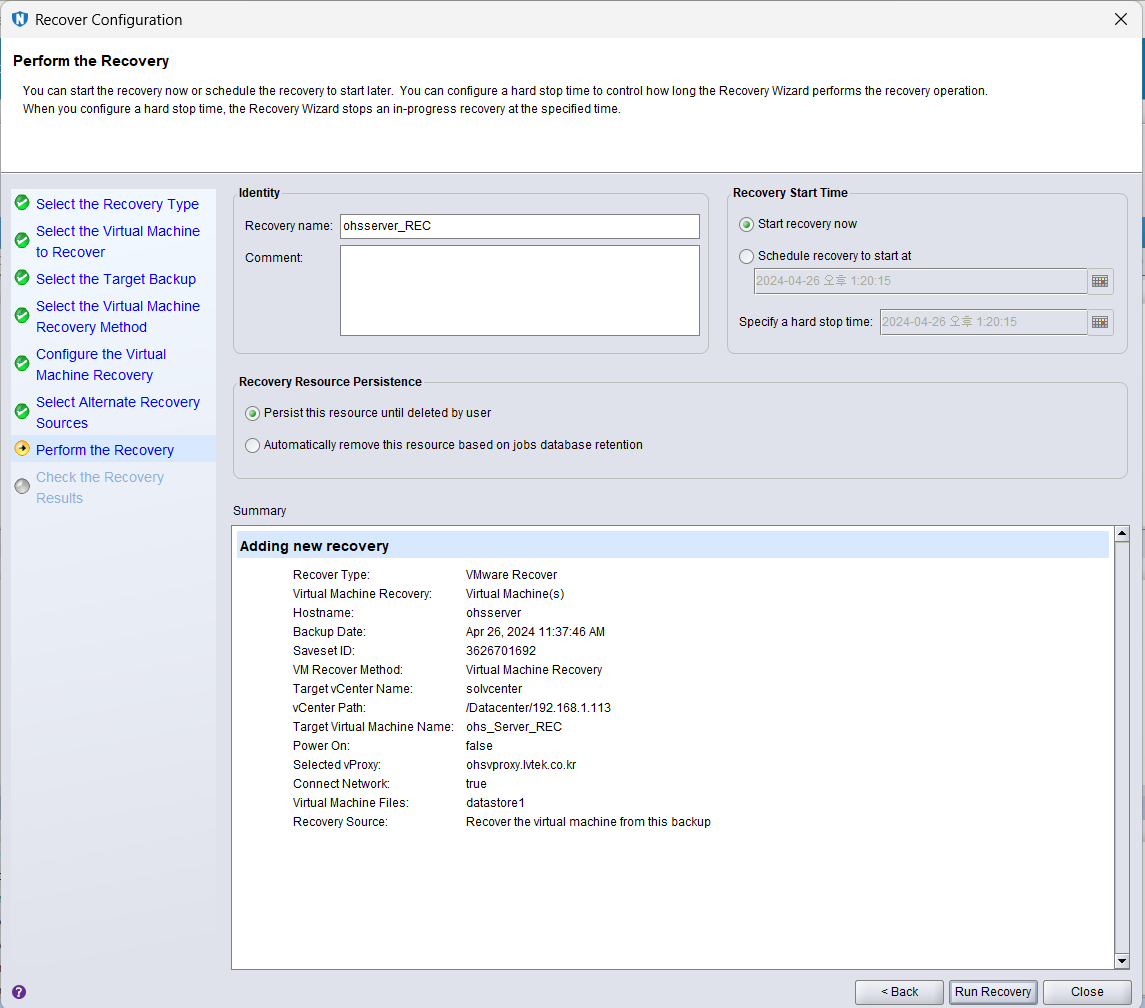
복구 진행 중
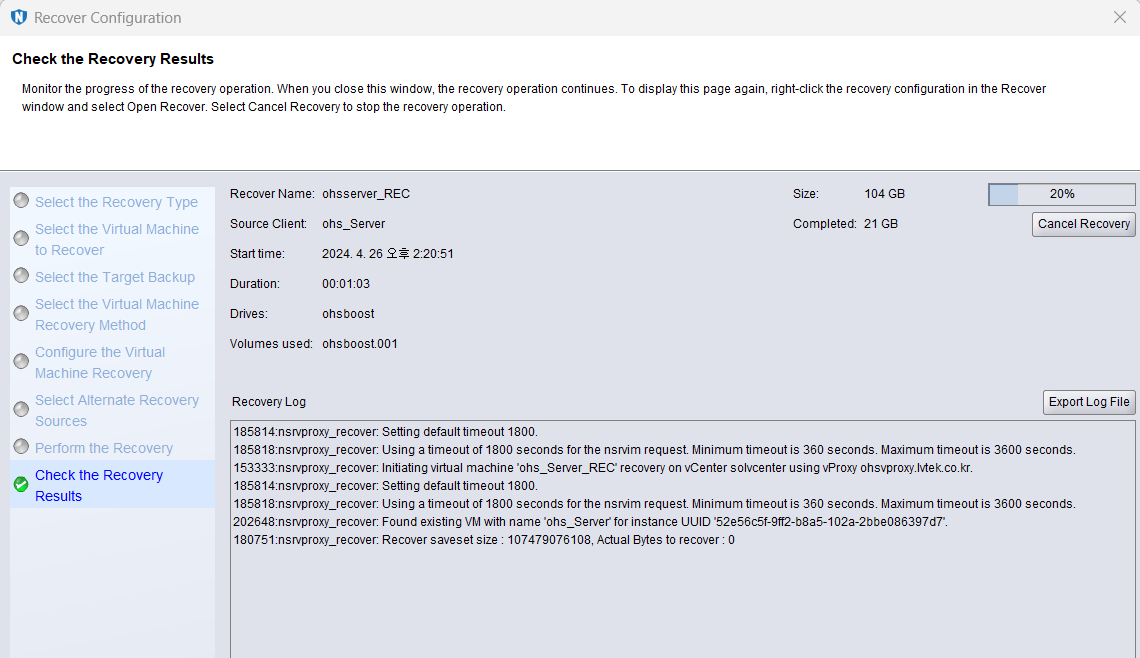
복구 중인 ESXi에서도 확인 가능
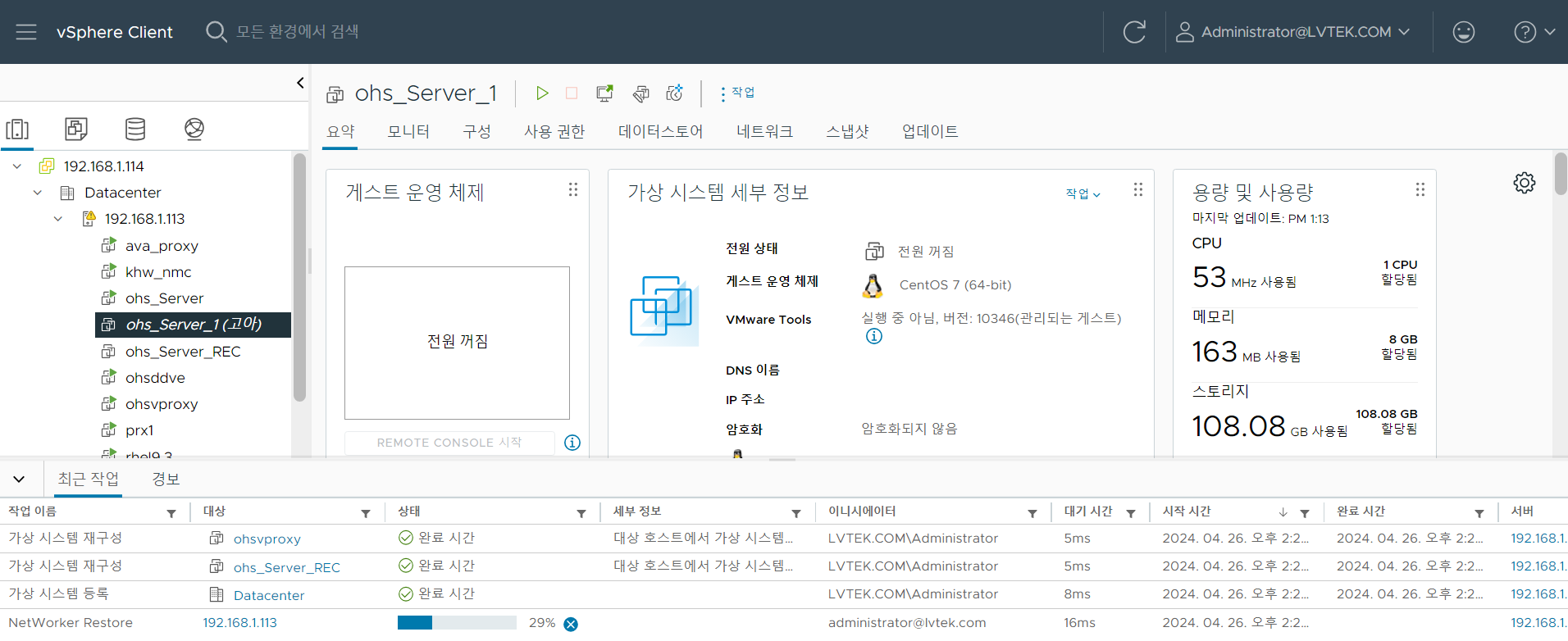
복구 완료
NMC
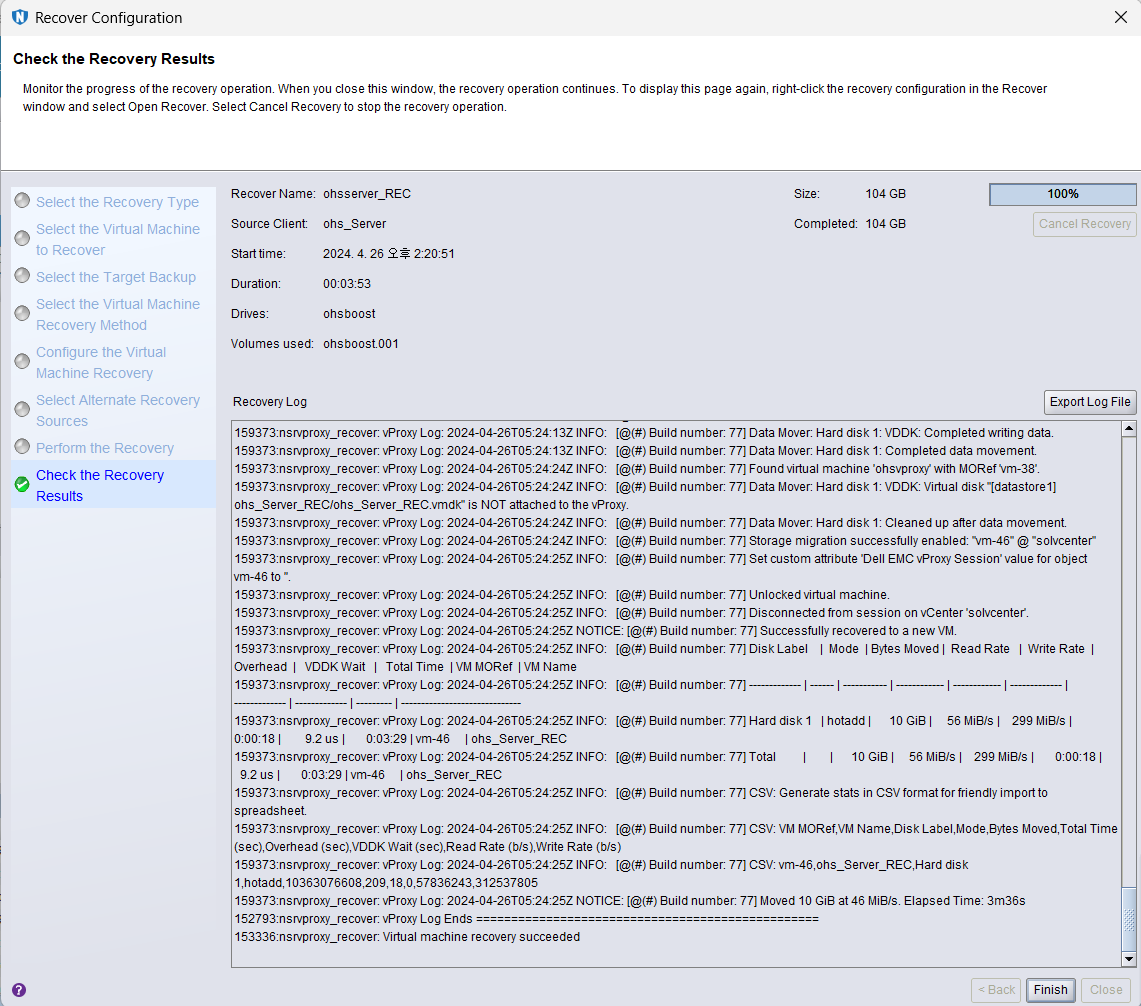
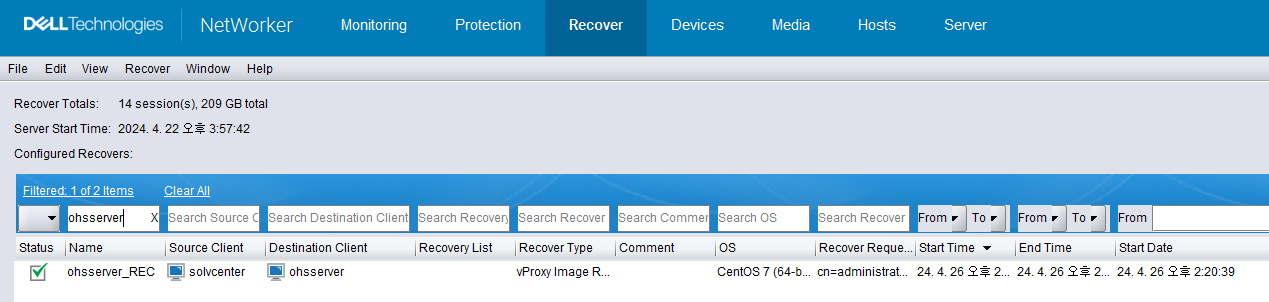
Networker Server > daemon.log

ESXi host

File Level Recovery
파일레벨 복구의 경우 Data Domain 관리 자격을 설정해주어야 한다
Networker Administartion > Devices > Data Domain Systems 우클릭 > Properties

Management host : DataDomain 시스템의 호스트 이름
Management user : DataDomain 사용자 이름
Management password : DataDomain 비밀번호
설정 완료
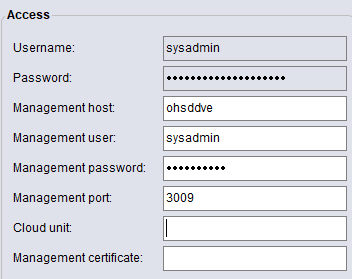
아무 것도 없는 VM 준비

FLR 복구 진행
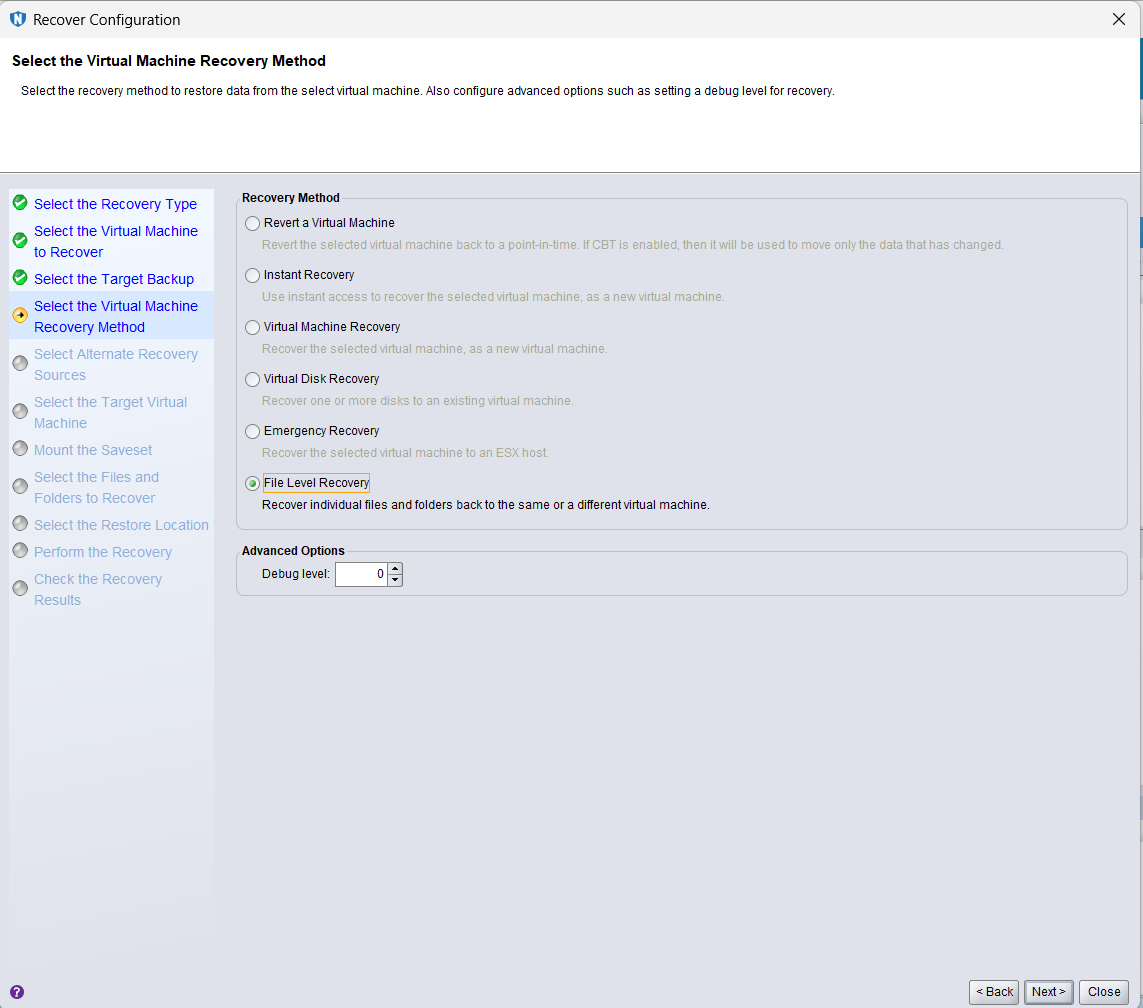
목표지점 설정
복구한 파일을 저장할 VM 선택
사용할 vProxy 선택
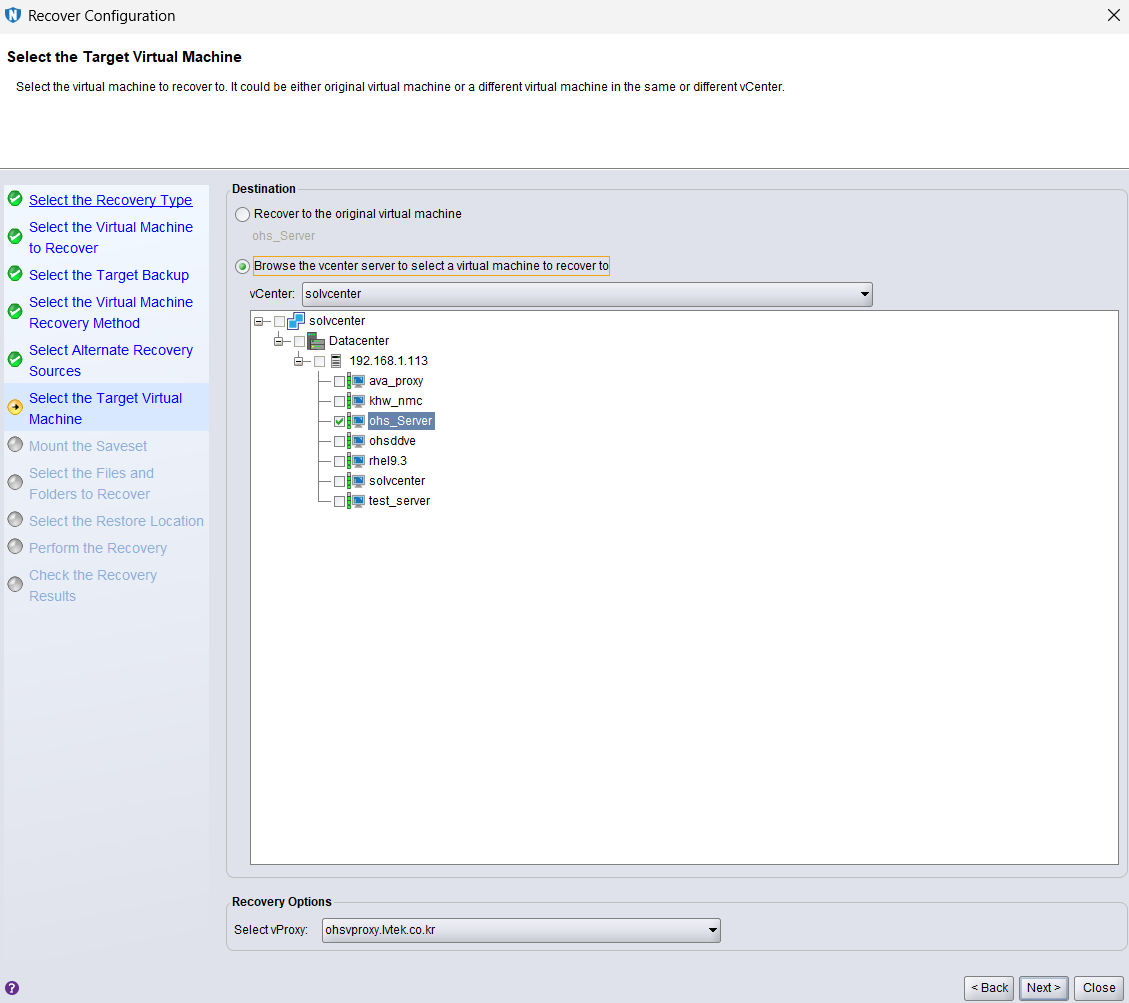
마운트
목표지점 VM의 user와 password 입력